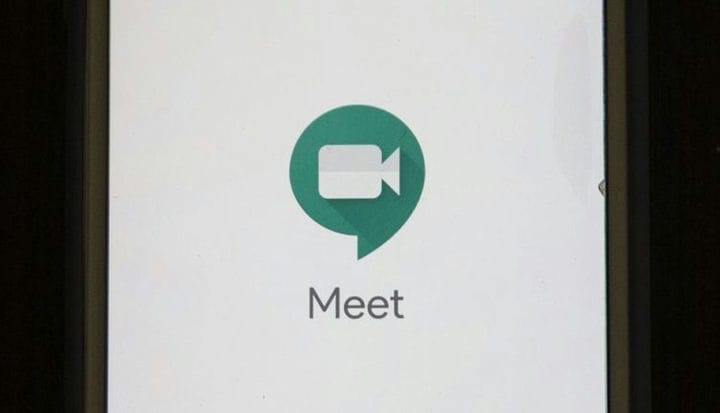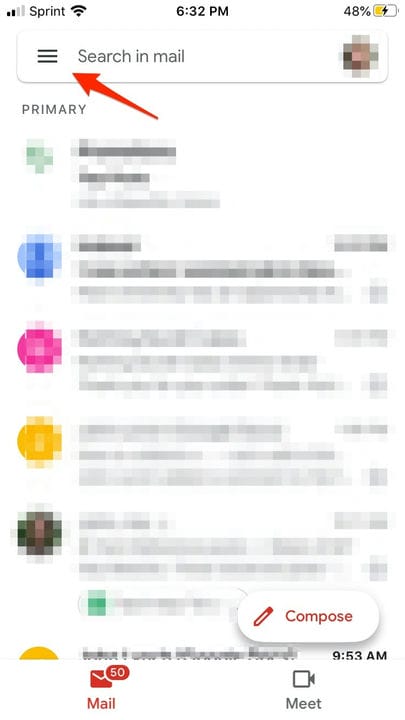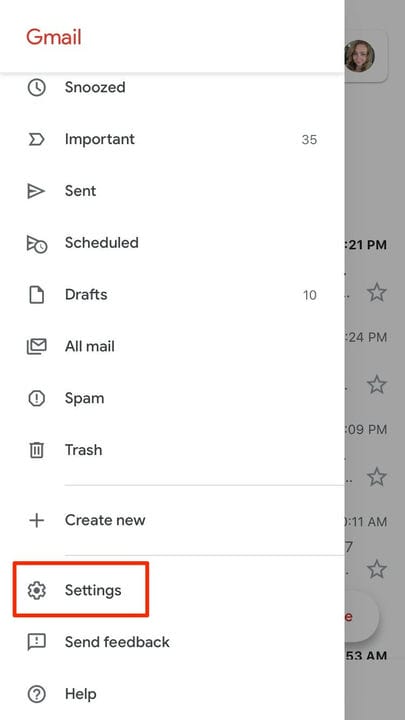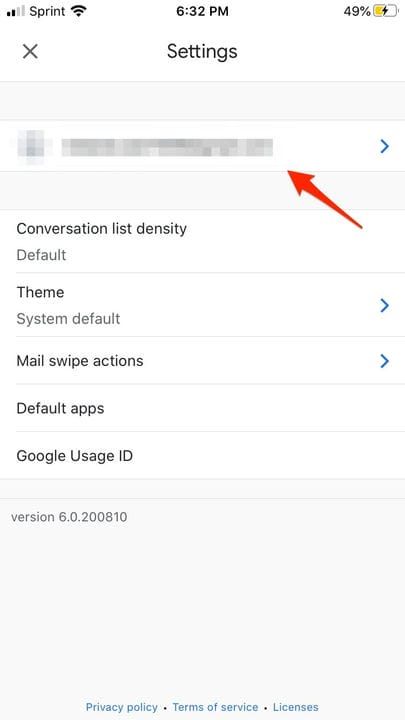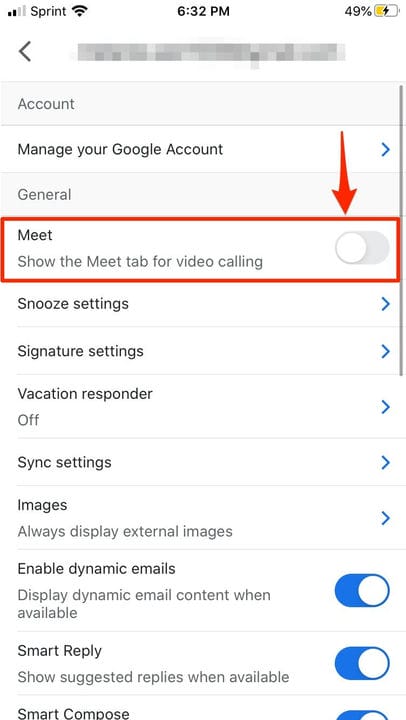Как избавиться от значка Google Meet в приложении Gmail
- Google недавно добавил функцию, которая помещает функцию Google Meet непосредственно в приложение Gmail.
- Для тех, кто не часто использует Google Meet, новый значок и макет папки «Входящие» мешают быстрой навигации по приложению.
- Вы можете избавиться от значка видео Meet в левом нижнем углу приложения Gmail, удалив его через меню настроек приложения.
Поскольку в 2020 году во всем мире резко возросло количество удаленной работы, технологические компании, такие как Google, стали больше склоняться к расширению и обновлению своего программного обеспечения для виртуальных встреч. Это включает в себя Google Meet Gmail
, программное обеспечение для видеочата, которое позволяет вам «встречаться» с различными группами, будь то друзья, семья или коллеги.
Google недавно добавил значок для программного обеспечения для виртуальных встреч прямо под кнопкой создания сообщения в приложении Gmail. Это удобный инструмент для тех, чья работа и личная жизнь требуют много видеозвонков, особенно если у них нет под рукой компьютера.
Конечно, для тех, кому не нужно проводить или посещать много виртуальных встреч, эта недавно добавленная функция неудобна. Вы можете часто случайно нажимать на нее и выходить из меню Meet, особенно если не обращаете внимания. Он также занимает часть вашего экрана, которая ранее использовалась для отображения электронной почты.
К счастью, если новый значок Google Meet больше вредит, чем помогает, есть способ его удалить. Все, что вам нужно сделать, это посетить меню настроек приложения Gmail, чтобы избавиться от него.
Вот как это сделать.
Как избавиться от функции Meet в приложении Gmail
1 В приложении Gmail коснитесь значка с тремя линиями в правом верхнем углу, чтобы открыть меню.
Коснитесь значка списка гамбургеров, чтобы открыть меню.
2 Прокрутите вниз и коснитесь Настройки.
Значок шестеренки представляет меню настроек.
3 В меню «Настройки» выберите имя своей учетной записи Gmail.
Если у вас есть несколько учетных записей Gmail, связанных с вашим телефонным приложением, вам нужно выбрать ту, которую вы хотите.
4. В разделе «Общие» переведите переключатель рядом с Meet в положение «Выкл.».
Когда переключатель станет серым, значок будет удален.